Win10关不了机怎么办 系统之家
更新时间:2024-07-23 12:56:18作者:bianji
作为当前最受欢迎的操作系统,Win10在使用过程中难免会遇到一些小问题。其中,最让人困扰的可能就是无法正常关机的问题。当点击关机按钮后,电脑却无法关闭,这该怎么办呢?接下来,我将为大家详细介绍解决Win10关机问题的方法。
Win10关机问题的解决办法
请按下键盘上的win+i快捷键,打开设置窗口,然后点击系统选项。
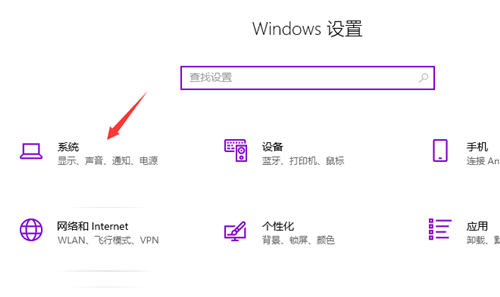
接下来,在左侧菜单中,点击电源和睡眠,然后选择其他电源设置。
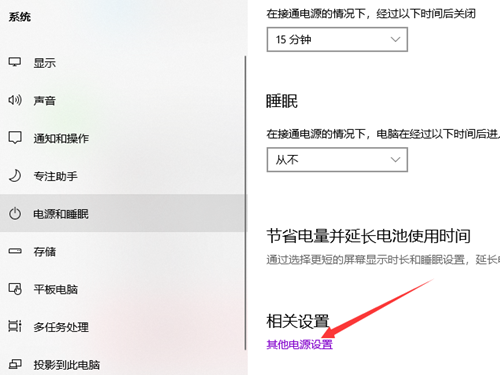
在弹出的窗口中,请点击选择电源按钮的功能。
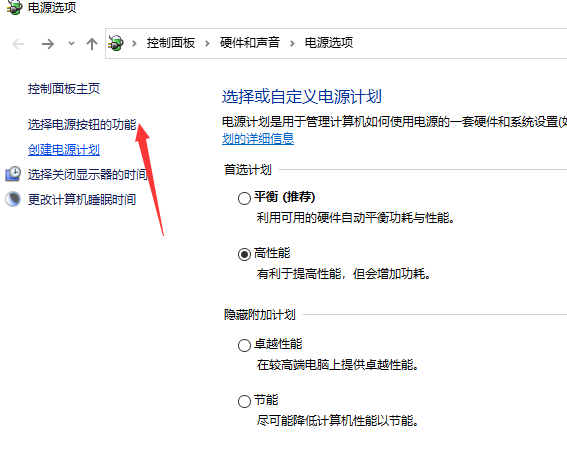
接着,在系统设置窗口中,选择更改当前不可用的设置。
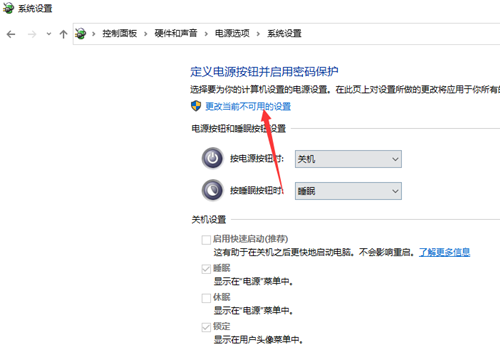
取消启用快速启动,然后点击保存修改。
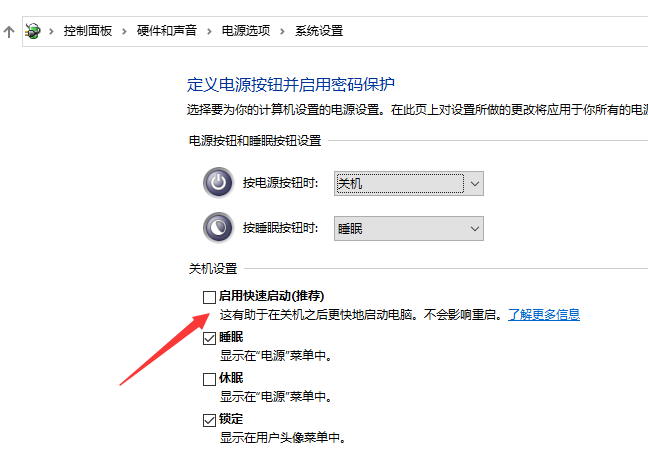
或者,你可以通过按下win+r快捷键,输入“regedit”,然后回车打开注册表编辑器。
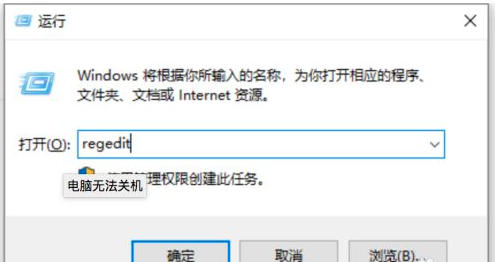
接着,依次展开左侧菜单中的“HKEY_CURRENT_USER/Control panel/Desktop”,然后点击Desktop文件。在右侧菜单中,找到右击“AutoendTasks”,选择修改。
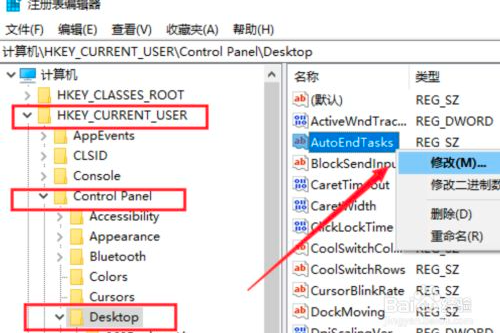
将数值数据改为“1”,然后点击“确定”,此时就可以正常关机了。
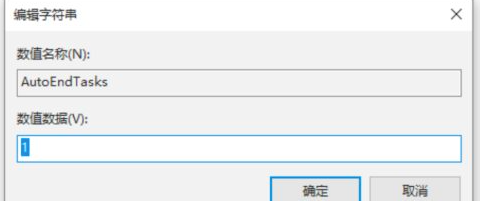
以上步骤就是解决Win10关机问题的方法。如果你还在为电脑无法关机而
Win10关不了机怎么办 系统之家相关教程
- Win7电脑开不了机如何重装Win7系统 电脑开不了机重装系统的方法 系统之家
- Win7电脑无法关机怎么办 Win7电脑关不了机解决办法 系统之家
- 苹果电脑装Win10系统后无法开机怎么办 系统之家
- win10有时关不了机怎么办 win10系统关不了机解决方法
- Win7系统重装后耳机没声音怎么办 Windows7电脑耳机没声音了如何恢复 系统之家
- Win10系统笔记本电脑卡住不动怎么办 Win10电脑桌面卡死了怎么解决 系统之家
- Win11正式版不兼容VirtualBox虚拟机怎么办 系统之家
- Win11安装不了显卡驱动怎么办 Win11安装不了显卡驱动的解决方法 系统之家
- Win8电脑装了Win7系统无法正常开机了怎么办 系统之家
- Win10电脑开机显示"Win32Bridge.Server.exe参数错误"怎么办 系统之家
- Win11如何替换dll文件 Win11替换dll文件的方法 系统之家
- Win10系统播放器无法正常运行怎么办 系统之家
- 李斌 蔚来手机进展顺利 一年内要换手机的用户可以等等 系统之家
- 数据显示特斯拉Cybertruck电动皮卡已预订超过160万辆 系统之家
- 小米智能生态新品预热 包括小米首款高性能桌面生产力产品 系统之家
- 微软建议索尼让第一方游戏首发加入 PS Plus 订阅库 从而与 XGP 竞争 系统之家
win10系统教程推荐
- 1 window10投屏步骤 windows10电脑如何投屏
- 2 Win10声音调节不了为什么 Win10无法调节声音的解决方案
- 3 怎样取消win10电脑开机密码 win10取消开机密码的方法步骤
- 4 win10关闭通知弹窗设置方法 win10怎么关闭弹窗通知
- 5 重装win10系统usb失灵怎么办 win10系统重装后usb失灵修复方法
- 6 win10免驱无线网卡无法识别怎么办 win10无法识别无线网卡免驱版处理方法
- 7 修复win10系统蓝屏提示system service exception错误方法
- 8 win10未分配磁盘合并设置方法 win10怎么把两个未分配磁盘合并
- 9 如何提高cf的fps值win10 win10 cf的fps低怎么办
- 10 win10锁屏不显示时间怎么办 win10锁屏没有显示时间处理方法

